Журнал снятия с Д-учета
Журнал снятия с Д-учета открывается из пункта меню: «Документы» → «Учёт» → «Постановка на Д-учёт» (рисунок 1).
Рисунок 1 - Журнал снятия с Д-учет
В журнале будут отображаться все записи о снятии с диспансерного учета в текащем ЛПУ (рисунок 2).
Рисунок 2 - Внешний вид журнала снятия с Д-учета
На верхней панели окна расположены фильтры для поиска документов (рисунок 3).
Рисунок 3 - Фильтры для поиска
- «Пациент». В данном поле необходимо указать Ф.И.О. пациента, по которому необходимо найти интересующие данные.
- «Диагноз». Позволяет отфильтровать документы по конкетному диагнозу.
- «Заболевания». В данных полях можно группу заболеваний, по которым требуется отбор (рисунок 4).
Рисунок 4 - Заболевания
После того, как журнал будет отфильтрован по необходимым параметрам список можно выгрузить в таблицу Excel или распечатать, используя сооветсвующие кнопки.
Снятие с Д-учета
Снять пациента с диспансерного учета можно из различных мест программы:
- Из модуля АПП или при закрытии случая. Подробнее можно прочитать здесь: "Снятие с Д-учёта".
- При нажатии на кнопку "Снять с учета" в журнале пациентов на диспансерном учете.
- При нажатии на
 в журнале снятия с учета.
в журнале снятия с учета.
Не зависимо от того, откуда был добавлен документ, откроется окно "Снятие с учета", в котором необходимо заполнить все обязательные поля (документ Д-учета, причина снятия НСИ). В поле «Документ Д-учёта» указывается ранее созданный документ постановки на Д-учёт из соответствующего журнала. Остальные поля заполняются при необходимости (рисунок 5).
Рисунок 5 - Пример оформления документа снятия с диспансерного учёта

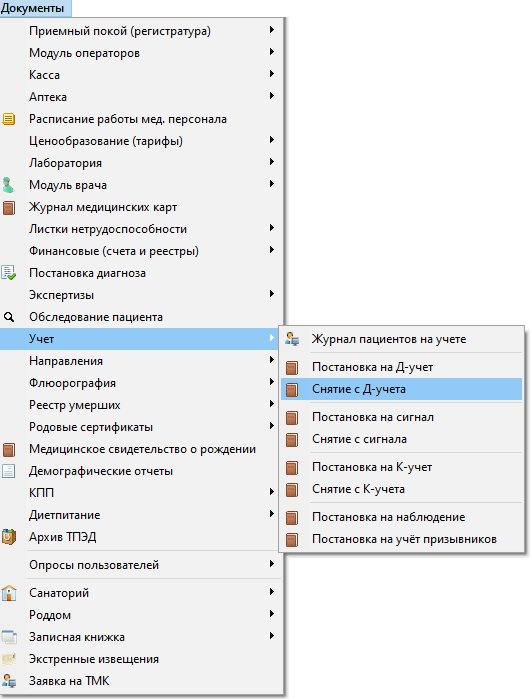
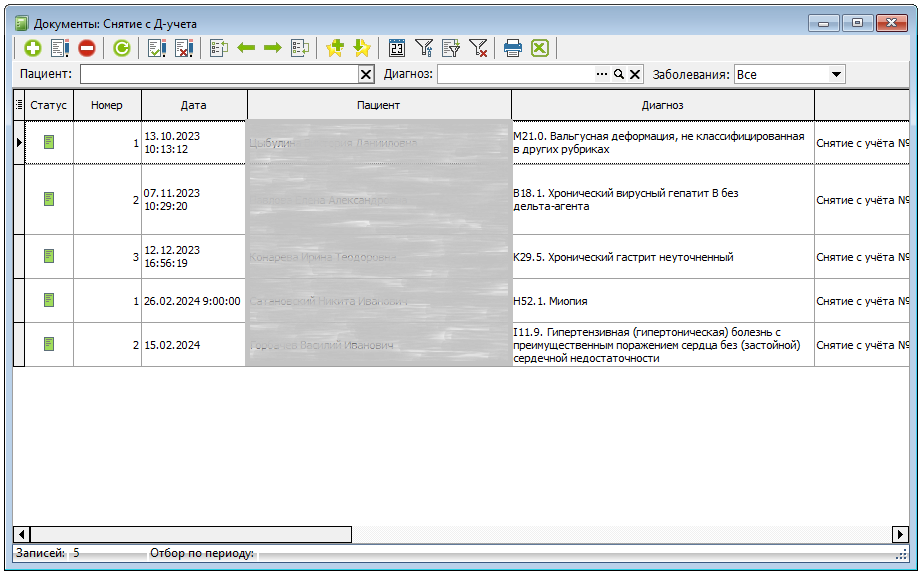

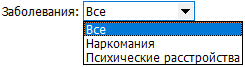
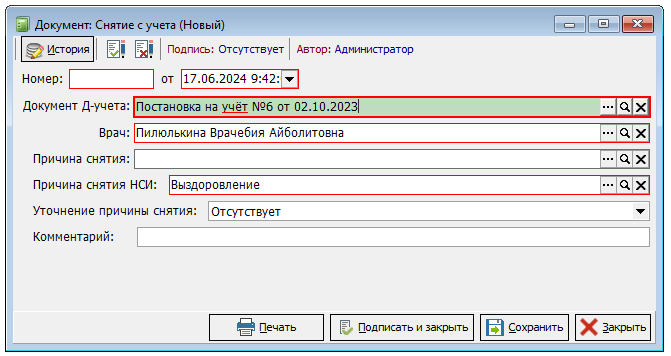
No Comments